如何访问Finder文件?访问Finder文件小技巧
2023-09-24 287我们都知道,Mac系统中的Finder程序储存着Mac电脑里的文件资料,当文件太多时找一份文件要花一点时间很不方便,如何能够快速找到想要的文件呢?下面分享2个访问Finder里文件的小技巧。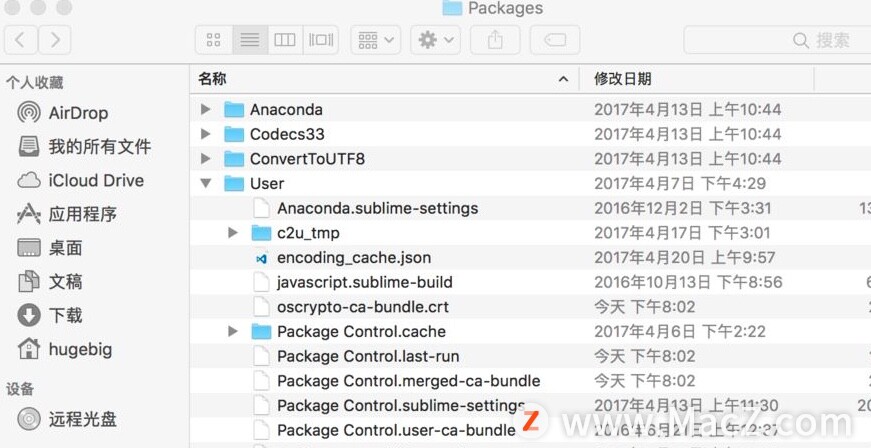
技巧一、在Finder显示文件路径
有时候文件层级比较深不太好找,我们可以从文件路径中下手,在Finder中默认是不显示文件路径的,但通过操作可以让路径显示出来,具体操作如下:
1、打开Finder程序,
2、点击屏幕顶部菜单栏中的“显示”
3、在下拉菜单中选择“显示路径栏”。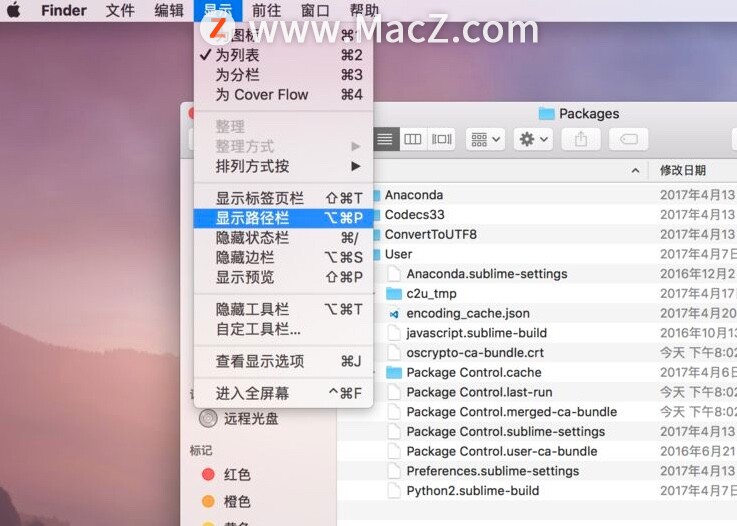 4、然后,双击对应的文件夹名,就可以切换到相应的路径。
4、然后,双击对应的文件夹名,就可以切换到相应的路径。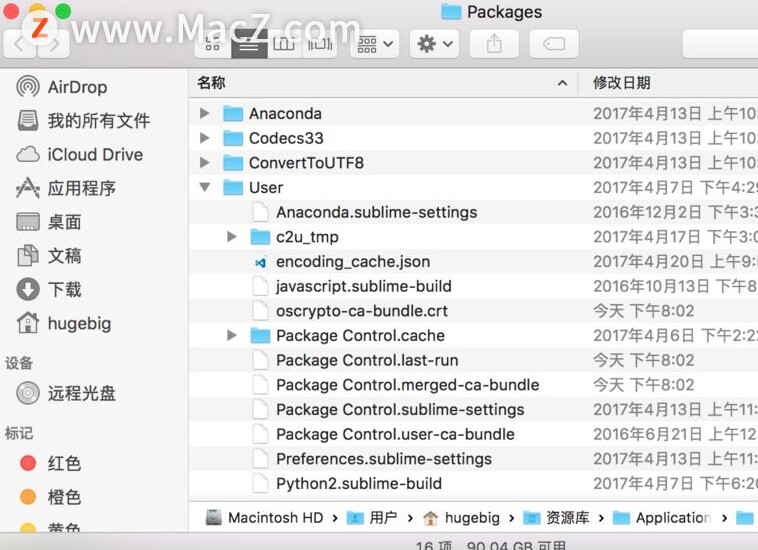
技巧二、显示标签页栏
在需要移动和复制多个文件夹文件的情况下,可以设置显示标签页栏,然后Finder就会和浏览器一样,可以新增窗口。具体操作如下:
1、打开Finder程序,
2、点击屏幕顶部菜单栏中的“显示”
3、在下拉菜单中选择“显示标签页栏”。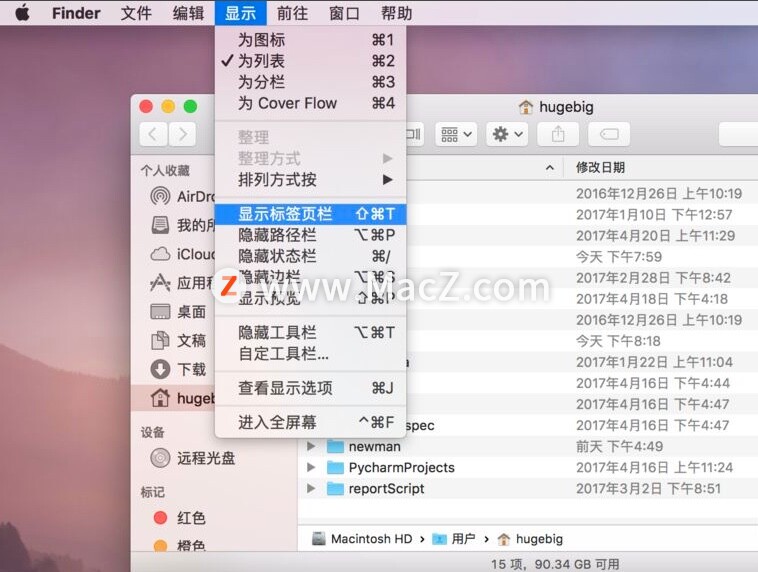 4、点击右上角“+”就会新增一个窗口,
4、点击右上角“+”就会新增一个窗口,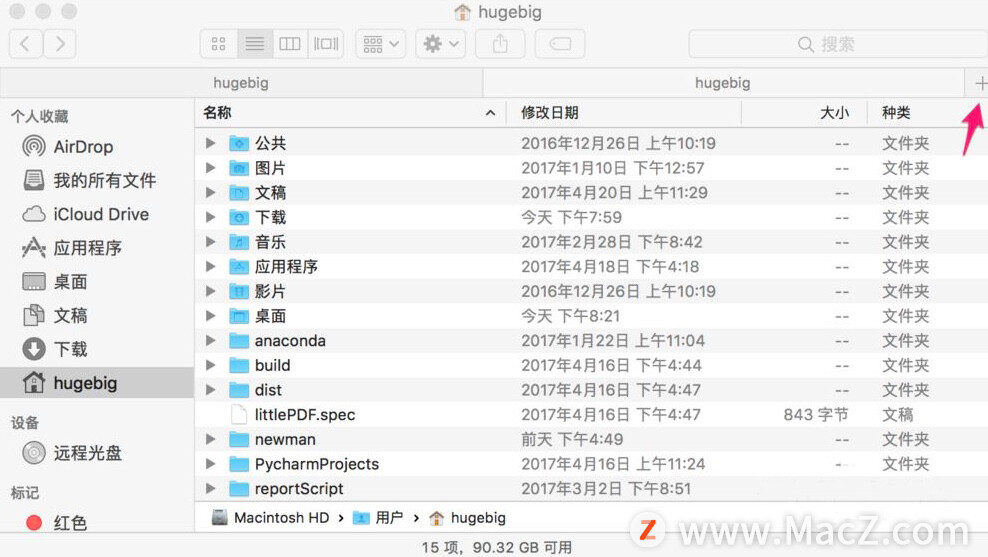 5、然后,拖拽对应的标签就会变成独立的窗口。
5、然后,拖拽对应的标签就会变成独立的窗口。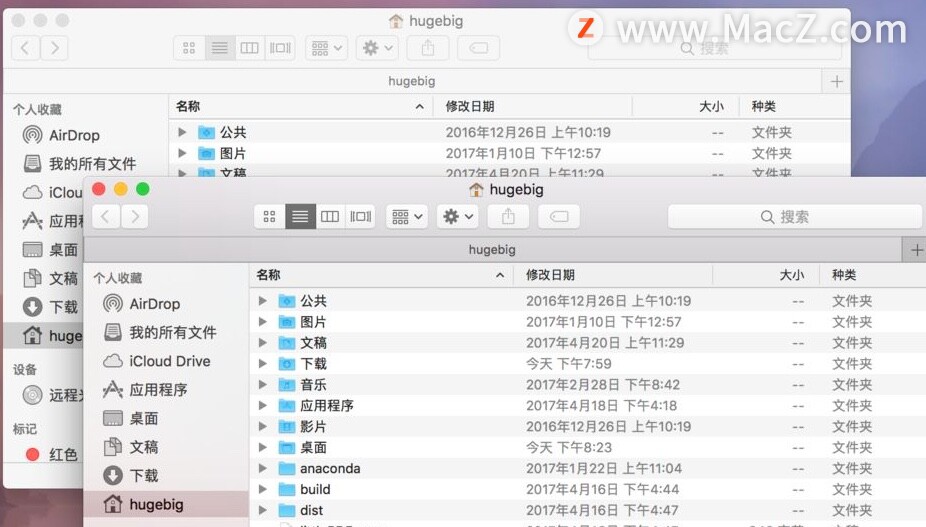
以上就是MacZ.com小编给您带来的如何访问Finder文件?访问Finder文件小技巧,还有哪些关于MacFinder的操作技巧,欢迎来交流。
相关资讯
查看更多最新资讯
查看更多-

- 苹果 2025 款 iPhone SE 4 机模上手展示:刘海屏 + 后置单摄
- 2025-01-27 125
-

- iPhone 17 Air厚度对比图出炉:有史以来最薄的iPhone
- 2025-01-27 194
-

- 白嫖苹果机会来了:iCloud+免费试用6个月 新用户人人可领
- 2025-01-27 141
-

- 古尔曼称苹果 2025 年 3/4 月发布青春版妙控键盘,提升 iPad Air 生产力
- 2025-01-25 159
-

热门应用
查看更多-

- 快听小说 3.2.4
- 新闻阅读 | 83.4 MB
-

- 360漫画破解版全部免费看 1.0.0
- 漫画 | 222.73 MB
-

- 社团学姐在线观看下拉式漫画免费 1.0.0
- 漫画 | 222.73 MB
-

- 樱花漫画免费漫画在线入口页面 1.0.0
- 漫画 | 222.73 MB
-

- 亲子餐厅免费阅读 1.0.0
- 漫画 | 222.73 MB
-
 下载
下载
湘ICP备19005331号-4copyright?2018-2025
guofenkong.com 版权所有
果粉控是专业苹果设备信息查询平台
提供最新的IOS系统固件下载
相关APP应用及游戏下载,绿色无毒,下载速度快。
联系邮箱:guofenkong@163.com









